Microsoft secara rasmi mengumumkan berakhirnya peningkatan percuma ke Windows 10 dari Windows 7 atau Windows 8 dan 8.1 pada 29 Julai 2016. Ini tepat setahun selepas pelancaran Windows 10. Tetapi jika anda masih mahu menaik taraf dari Windows 8.1 ke Windows 10 dan jika anda menggunakan teknologi bantu, anda masih berpeluang menaik taraf OS anda tanpa perlu membayar sejumlah besar wang untuk peningkatan tersebut. Bagi mereka yang ingin tahu kosnya, Windows 10 Home tersedia dengan harga $ 119 sementara Windows 10 Pro berharga $ 199 setiap lesen.
Microsoft telah melancarkan kemas kini ulang tahunnya pada bulan Ogos 2016. Diperkirakan bahawa pilihan peningkatan percuma bagi mereka yang menggunakan Assistive Technologies akan berakhir setelah kemas kini ini. Teknologi bantu termasuk pembesar yang membantu anda membaca teks dengan mudah dengan memperbesar kandungan, pencerita yang boleh membaca dengan kuat untuk anda, pintasan papan kekunci dan papan kekunci pada skrin. Teknologi ini membantu pengguna untuk melakukan tugas-tugas tertentu pada Windows OS dengan mudah. Mereka dirancang untuk orang-orang yang mungkin mempunyai kecacatan tertentu, kesulitan kognitif atau gangguan yang mungkin menghalangi mereka menggunakan OS Windows tanpa bantuan.
Lihat juga: Petua dan Trik Windows 8.1
Langkah menaik taraf windows 8.1 ke windows 10
Untuk menaik taraf dari Windows 8.1 ke Windows 10, anda mesti mempunyai salinan Windows 8.1 yang dilesenkan dengan betul. Anda juga memerlukan kunci produk lama untuk mengaktifkan OS yang ditingkatkan. Inilah cara anda menjalani peningkatan:
Langkah 1
Mulakan dengan membuat sandaran semua data anda. Sebaiknya tingkatkan peranti anda setelah membuat sandaran semua fail anda sehingga jika ada yang salah, anda akan mempunyai pilihan penggantian yang boleh anda andalkan. Alat sandaran tersedia dalam talian untuk membantu anda membuat sandaran semua fail dan folder di komputer anda. Sekiranya peningkatan anda tersekat atau pilihan rollback tidak berfungsi, anda mempunyai kemampuan untuk menggunakan gambar sistem dan kembali ke OS sebelumnya dan terus menggunakan peranti anda seperti biasa. Peningkatan OS Windows 10 akan menyahaktifkan perisian yang tidak serasi, jadi ingatlah untuk mengemas kini semua perisian anda dan membuat sandaran program agar anda tidak kehilangan barang penting di komputer anda.
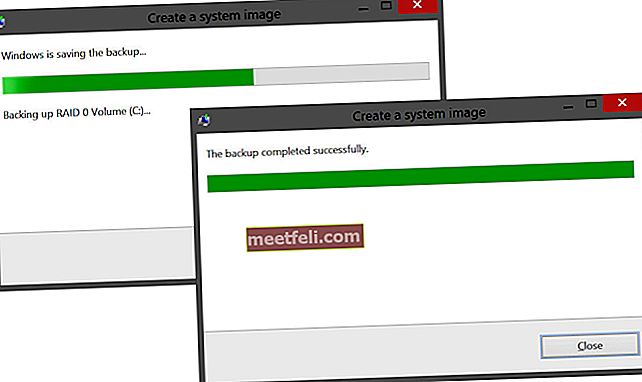
Langkah 2
Setelah sandaran dibuat, anda sudah bersedia untuk memulakan pemasangan baru. Sandaran adalah cara untuk memastikan bahawa anda mempunyai pilihan untuk kembali ke OS sebelumnya jika keadaan tidak berjalan seperti yang diharapkan. Dengan Microsoft berusaha untuk meningkatkan pengalaman OSnya dan memberikan pengalaman pelanggan yang lebih baik, kemungkinan anda tidak menghadapi banyak masalah dengan peningkatan tersebut.
Langkah 3
Lawati pautan berikut: //www.microsoft.com/en-us/accessibility/windows10upgrade yang membawa anda ke laman web Microsoft yang menawarkan peningkatan percuma ke Windows 10 untuk pelanggan yang menggunakan teknologi bantu. Sebilangan besar Soalan Lazim di halaman ini juga akan membantu anda menjelaskan bahawa anda tidak semestinya menggunakan salah satu Teknologi Bantuan Microsoft. Anda boleh menggunakan salah satu ATs pihak ketiga dan anda masih layak untuk peningkatan.
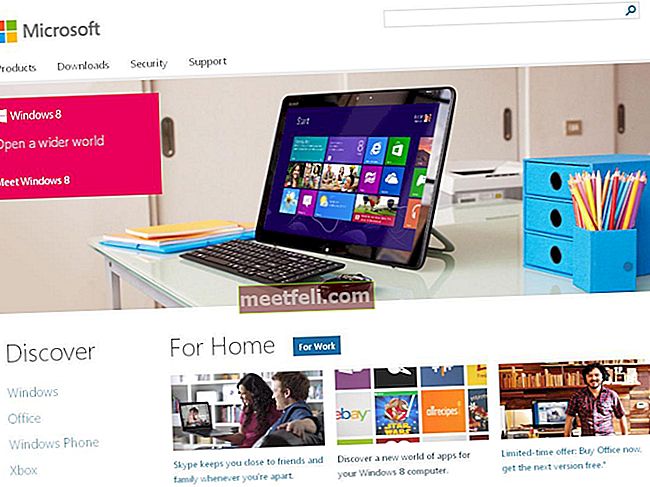
Langkah 4
Klik pada butang Upgrade Sekarang dan fail yang boleh dilaksanakan akan dimuat turun ke komputer anda. Klik dua kali pada fail setelah muat turun selesai atau aksesnya dari folder 'muat turun' dan buka untuk memulakan proses pemasangan. Ia akan dijalankan pada komputer Windows sahaja.
Langkah 5
Pembantu Kemas kini akan muncul di skrin anda dan anda akan melalui sejumlah skrin yang akan membimbing anda langkah demi langkah untuk menyelesaikan pemasangan. Microsoft tidak meminta bukti bahawa anda menggunakan teknologi bantu, dan bagi pengguna yang sedar dari segi moral, pintasan papan kekunci seperti Ctrl + C untuk menyalin fail juga dianggap sebagai teknologi bantu. Sekiranya anda menggunakan pintasan papan kekunci maka anda masih akan menjadi salah satu pengguna AT.
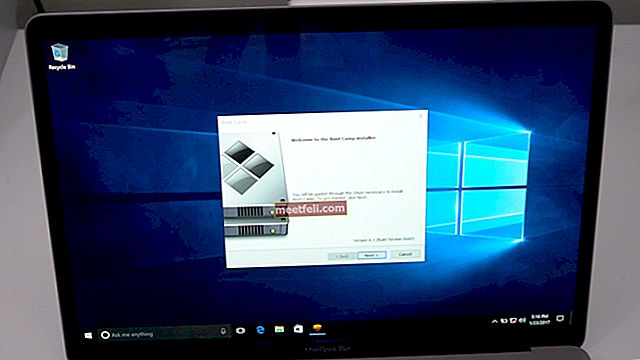
Proses pemasangan adalah prosedur yang memakan masa dan anda mungkin tidak dapat menggunakan komputer anda untuk sementara waktu. Oleh itu, jika anda mempunyai kerja penting, anda boleh memuat turun fail tersebut dan menyimpannya untuk digunakan semasa komputer anda bebas. Setelah peningkatan bermula komputer anda akan dimulakan semula dan mula menaik taraf OS. Setelah sekian lama menunggu, komputer akan mengesahkan bahawa peningkatan telah selesai dan anda boleh mula menggunakan versi terbaru Windows 10 (versi 1511).
Kaedah menaik taraf dari Windows 8.1 ke Windows 10 adalah percuma dan mudah. Ia tidak memerlukan banyak langkah yang rumit kerana komputer secara automatik akan membawa anda melalui skrin dan langkah-langkah yang diperlukan agar pemasangan selesai. Microsoft memberikan sokongan melalui Soalan Lazim dan forum untuk membantu anda sekiranya anda mendapati diri anda berpegang pada salah satu langkah.
Setelah pemasangan selesai dan jika anda berpuas hati dengan versi Windows 10 terbaru yang anda gunakan, anda boleh meneruskan dan menghapus fail Windows.old dari komputer anda untuk menambah ruang pada peranti anda. Perlu diingat bahawa setelah anda melakukan ini, anda tidak akan dapat kembali ke versi lama Windows OS anda melainkan anda memasangnya dari media pemasangan dari awal. Oleh itu, pilihan rollback akan dikeluarkan setelah anda memadamkan Windows.old. Namun, jika anda membuat sandaran seperti yang telah kita bicarakan pada langkah pertama, anda boleh kembali ke versi sebelumnya menggunakan sandaran.
Banyak yang berspekulasi bahawa Microsoft terus menawarkan pintu belakang untuk menaik taraf ke Windows 10 secara percuma untuk memastikan bahawa Windows 10 digunakan dalam peranti maksimum. Jadikan rumput kering ketika matahari bersinar, kerana apabila pintu belakang ini dihentikan, mungkin tidak ada pilihan lain untuk menaik taraf peranti secara percuma.
Sekiranya anda telah menunggu untuk menaik taraf hingga sekarang atau jika anda terlepas peningkatan percuma, maka ini adalah peluang anda untuk meningkatkan dari Windows 8.1 ke Windows 10 secara percuma. Microsoft mengatakan bahawa ia akan membuat pengumuman sebelum mengakhiri peningkatan percuma untuk pengguna Teknologi Bantuan dan buat masa ini tidak ada tarikh akhir.
Lihat juga: Cara Memasang Alat Windows Pro 10 Pada Komputer Windows 8









